实战篇:一行命令安装Linux系统,超详细的 Vagrant 上手指南
【摘要】 一行命令安装Linux。
一行命令安装Linux演示:
vagrant box add bento/oracle-7.9 --provider virtualbox && sudo vagrant init bento/oracle-7.9 && sudo vagrant up
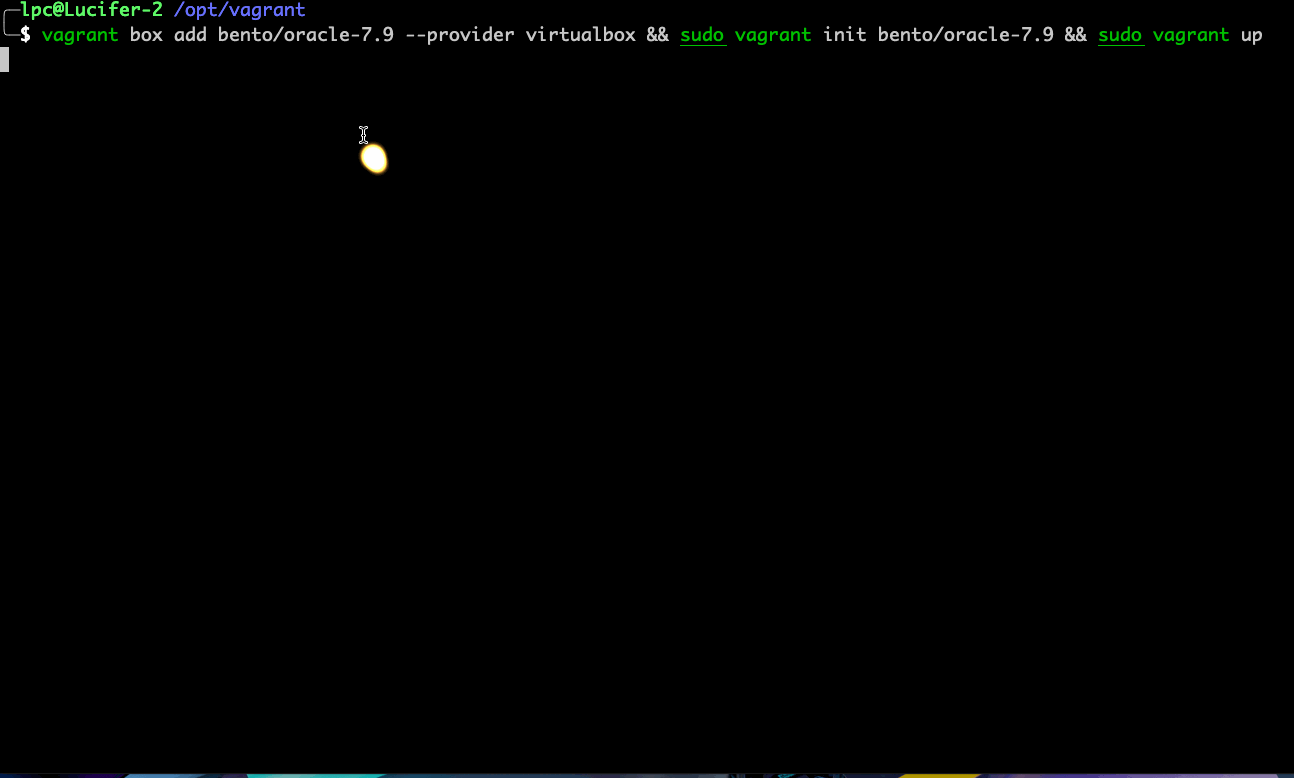
通过上述演示,已成功安装Linux7.9,并且可以访问。
前言
最近发现了一款神器 Vagrant:
- Vagrant 是一个基于 Ruby 的工具,用于创建和部署虚拟化开发环境。
- 它使用 Oracle 的开源 VirtualBox 虚拟化系统,使用 Chef 创建自动化虚拟环境。

它能干嘛呢?你可以理解为与Docker类似,帮助我们快速部署开发环境。
- Vagrant官网: https://www.vagrantup.com/
- Github: https://github.com/hashicorp/vagrant
- Vagrant文档: https://www.vagrantup.com/docs
本文简单介绍下,如何使用Vagrant快速部署Linux主机。
- Vagrant安装
- VirtualBox安装
- Vagrant添加box
- Vagrant配置Vagrantfile
- Vagrant创建并运行Linux主机
一、环境准备
- 首先需要安装Vagrant和VirtualBox,这里我是通过macOS的homebrew直接进行安装。也可通过下载安装包进行安装:
- Vagrant:https://www.vagrantup.com/downloads
- VirtualBox:https://www.virtualbox.org/wiki/Downloads
当然,其他虚拟机也是支持的,比如VM,PD等。
1 Vagranta安装
cd /opt
brew install vagrant
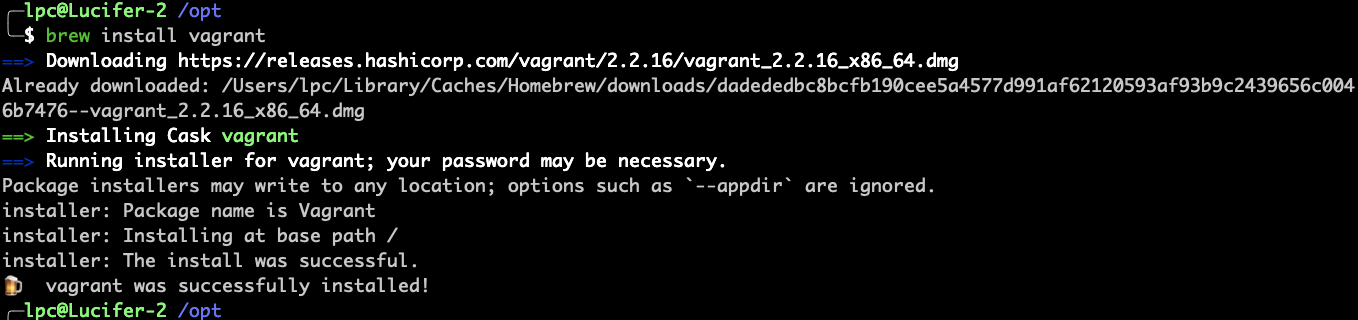
注意:如果是macOS可以通过homebrew直接安装,Windows可以通过下载安装包进行安装。
2 VirtualBox安装
brew install virtualbox
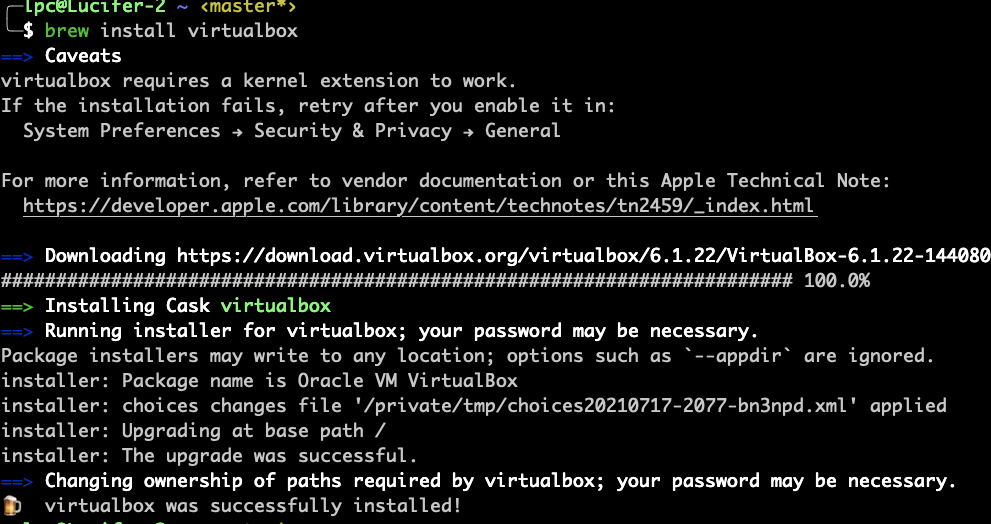
如上所示,软件都已安装成功。
二、安装Linux主机
- Vagrant可以通过box预先构建镜像,可以是简单的操作系统安装,也可以是安装了整个环境。
- 无需手动下载box镜像源, 一旦引用它,Vagrant 就会自动下载,并将它添加到本地下载的框列表中。
- 网上有很多 Vagrant 盒子,本文演示的是
bento/oracle-7.9的安装。
以下命令切换到root用户下进行:
su - root
1、查看当前主机box镜像
vagrant box list

2、初始化box镜像
- 通过标准存储库添加:
vagrant box add bento/oracle-7.9 --provider virtualbox

- 通过镜像源添加:
- Centos: http://cloud.centos.org/centos/
- OracleLinux: http://yum.oracle.com/boxes/
vagrant box add --name ol76 https://yum.oracle.com/boxes/oraclelinux/ol76/ol76.box

- 查看添加的box:
vagrant box list
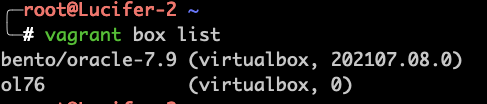
- 创建虚机Linux
mkdir /Volumes/DBA/Vagrantboxes
cd /Volumes/DBA/Vagrantboxes
vagrant init bento/oracle-7.9
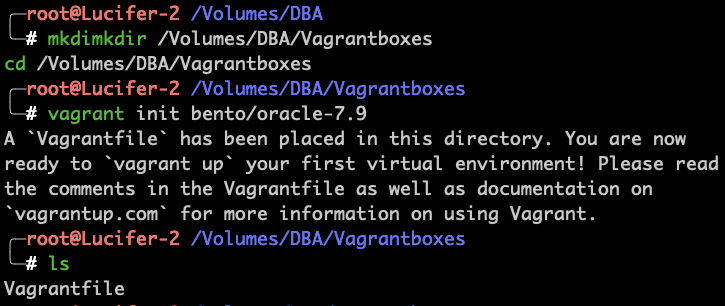
- 编辑Vagrantfile配置文件
mkdir -p /Volumes/DBA/Vagrantboxes/scripts/
echo 'echo "**** hello ****"' > /Volumes/DBA/Vagrantboxes/scripts/my_script.sh

- 我们可以通过编辑 Vagrantfile 来更改一些 VM 属性。
cd /Volumes/DBA/Vagrantboxes
mv Vagrantfile Vagrantfilebak
cat <<EOF>/Volumes/DBA/Vagrantboxes/Vagrantfile
# Set some variables.
var_public_ip = '192.168.56.100'
Vagrant.configure("2") do |config|
config.vm.box = "bento/oracle-7.9"
config.vm.provision :shell, path: "/opt/vagrant/scripts/my_script.sh"
config.vm.network :forwarded_port, guest: 1521, host: 1521
config.vm.network "private_network", ip: "192.168.56.10"
config.vm.provider "virtualbox" do |vb|
vb.memory = 2048 # Memory size in M.
vb.cpus = 1 # Number of vCPUs
vb.name = "oracle—7.9" # VM name.
end
end
EOF
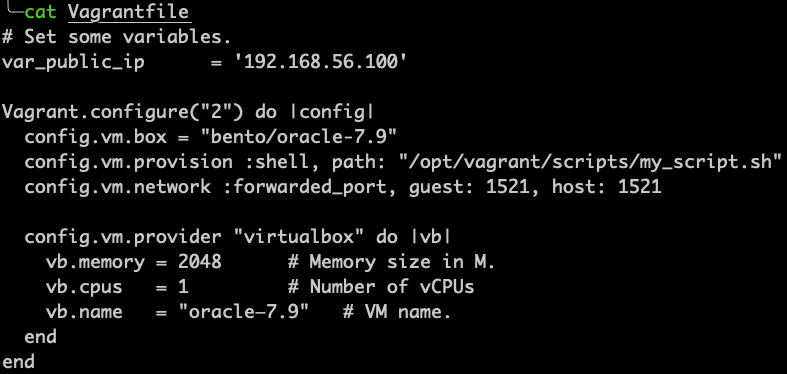
- 启动虚机linux
vagrant up
vagrant ssh
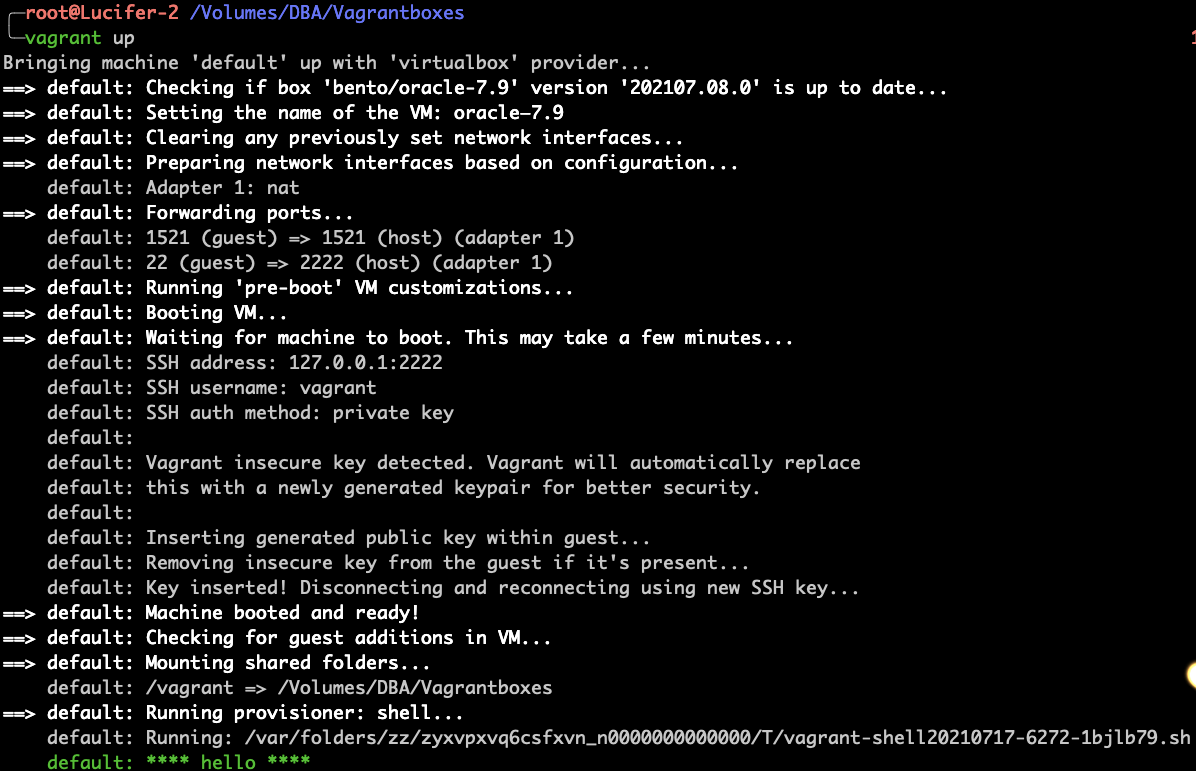
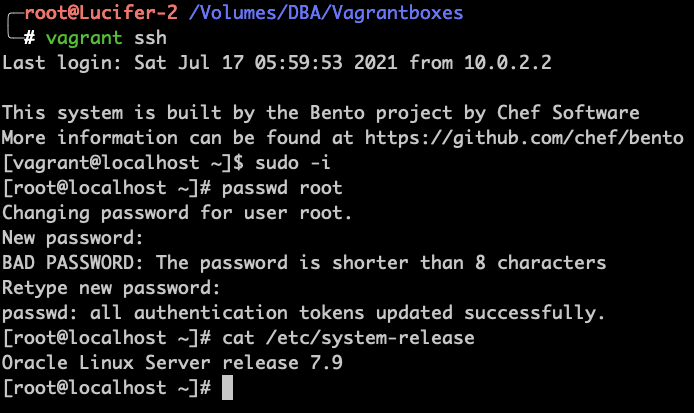
如上,Linux主机已经可以访问。
3、通过SSH登录主机
ssh 127.0.0.1 -p 2222
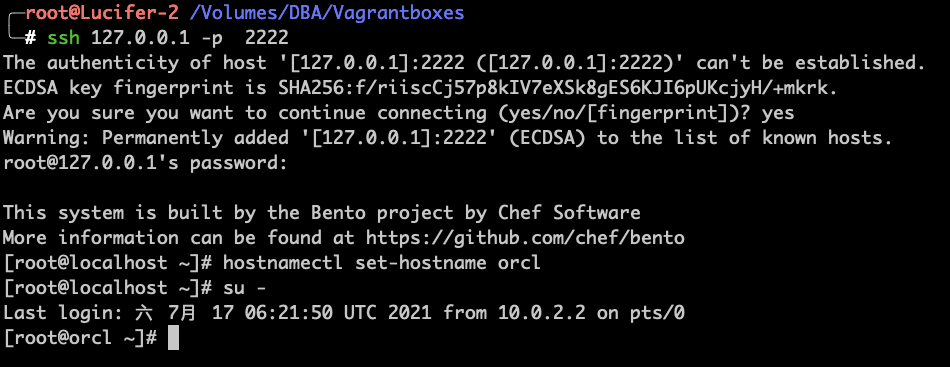
4、管理box镜像主机
- 可以使用以下命令初始化、停止、启动、重新启动、删除 VM、列出和移除镜像。
vagrant init bento/oracle-7.9
vagrant halt
vagrant up
vagrant status
vagrant reload
vagrant destroy -f
vagrant box list
vagrant box remove bento/oracle-7.6
- 修改完Vagrantfile配置后,可以使用“–provision”选项重新加载虚拟机
vagrant reload --provision
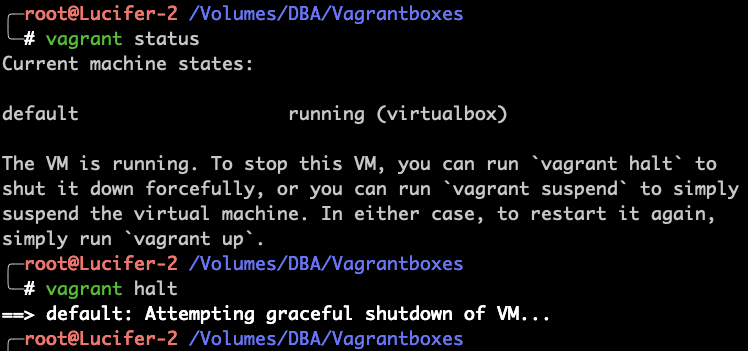
至此,Vagrant安装Linux主机已演示完成。
写在最后
个人觉得VirtualBox真的难用,这里推荐使用VM和PD。
Vagrant这个工具的作用当然不是简单的部署Linux主机,后面将更新使用 Vagrant一键安装Oracle数据库系列 ,欢迎持续关注👏🏻。
本次分享到此结束啦~
如果觉得文章对你有帮助,点赞、收藏、关注、评论,一键四连支持,你的支持就是我创作最大的动力。
【声明】本内容来自华为云开发者社区博主,不代表华为云及华为云开发者社区的观点和立场。转载时必须标注文章的来源(华为云社区)、文章链接、文章作者等基本信息,否则作者和本社区有权追究责任。如果您发现本社区中有涉嫌抄袭的内容,欢迎发送邮件进行举报,并提供相关证据,一经查实,本社区将立刻删除涉嫌侵权内容,举报邮箱:
cloudbbs@huaweicloud.com
- 点赞
- 收藏
- 关注作者


评论(0)